[解決済み] ギャラリーの写真が消える問題を修正する方法
ギャラリーから大切な写真を失うことほど悪いことはありません。この問題に直面している場合は、パニックに陥らないでください!ギャラリーの写真が消えた場合に試す簡単なソリューションがいくつかあります。クラウドバックアップをチェックして.nomediaファイルを削除することから、この記事では、欠落している写真を復元して安全に保つために必要なすべてをカバーしています。
なぜ私のギャラリーの写真が消えたのですか?
写真は突然Androidデバイスから消えましたか?まあ、それはしばしば起こり、イライラして心配な経験になる可能性があります。ギャラリーの写真が消えた理由はいくつかあります。
誤って削除されました: 誤って写真を含む写真やフォルダーを削除した場合。ごみやリサイクルビンを確認してください
写真がそこにあるかどうかを確認します。
ソフトウェアの更新: デバイスが最近ソフトウェアアップデートを受けた場合、更新によりいくつかのファイルが削除または移動された可能性があります。一部の更新により、アプリがリセットされる可能性があり、写真の保存方法または表示方法に影響を与える可能性があります。
Androidデバイスに何か問題があります: デバイスが破損したり誤動作したりするストレージドライブなどのハードウェアの問題が発生した場合、これは画像を失う可能性があります。
破損したメモリカード: デバイスでメモリカードを使用している場合、カードが破損し、読み取られなくなった可能性があります。
ギャラリーのメモリだけでは不十分です。 ギャラリーの写真が消えていて、ギャラリーのメモリだけでは不十分であるというメッセージが表示されている場合、写真は削除されてデバイスのスペースを解放することができます。
ギャラリーの写真が消えた特定の理由を見つけるために、デバイスのシステムログを確認して、基本的なトラブルシューティングを行うことができます。ここでトラブルシューティングする方法を読んでください。
Android電話から写真が消えた場合、基本的なトラブルシューティング
ギャラリーから消えた写真を修正するために、ここにいくつかの提案があります:
Androidデバイスを再起動します
Androidデバイスを再起動すると、写真が消えてしまう可能性のあるグリッチやエラーの修正に役立つ場合があります。
nomeNomediaファイルを削除します
.nomediaファイルは、ギャラリーアプリからメディアファイルを非表示にするために使用されます。これにより、写真が表示されないようになります。 「.nomedia」拡張子を持つファイルを探して、それらを削除します。
sdカードを取り外して挿入します
別の潜在的な原因は、写真の保存に使用されたSDカードの問題です。 SDカードを削除して再挿入すると、接続が更新され、ギャラリーアプリが再び写真を検出できるようになります。
上記のすべてのトラブルシューティング手順が機能しない場合は、姿を消した写真を取り戻す方法を読んでください。
写真を見つける方法は、Androidギャラリーから消えました
さて、この部分では、消えた写真を取り戻すための別の3つの究極の方法を直接示します。
方法1:Google写真で削除された写真を取得します
Androidの写真が消えた場合、それらを取得しようとする1つの方法は、Google写真を使用することです。
制限:Googleフォトで削除された写真を取得するには、バックアップが必要で、Google写真と同期する必要があります。 Googleの写真にバックアップされている写真やビデオを削除すると、60日間ゴミ箱にとどまります。そのため、60日以内にGoogleフォトのゴミから削除されたアイテムを復元できます。
Google写真から見逃した写真を復元する方法は次のとおりです。
ステップ1:AndroidデバイスでGoogleフォトアプリを開きます。
ステップ2:画面の左上隅にある3つの水平線をタップして、メニューを開きます。そこから、「ゴミ」を選択して、削除された写真がそこにあるかどうかを確認します。もしそうな場合は、回復する写真を選択して、「復元」ボタンをタップします。
ステップ3:ゴミ箱に写真が見つからない場合、それらはあなたのアーカイブにあるかもしれません。画面の左上隅にある3つの水平線をタップしてメニューを開き、「アーカイブ」を選択して、写真があるかどうかを確認します。もしそうな場合は、acryviveしない写真を選択して、「un archive」ボタンをタップします。
ステップ4:写真がゴミでもアーカイブにもない場合は、検索機能を使用してみてください。画面の上部にある検索バーをタップして、写真の日付、場所、人など、探している写真に関連するキーワードを入力します。 Googleの写真は、ライブラリに一致する写真を表示する必要があります。
方法2:Googleドライブで消えた写真を復元します
Googleフォトから写真を取得することを除いて、Googleドライブでそれらを回復することもできます。写真がAndroid電話から消えた場合は、以下の方法を試してください。
ステップ1:AndroidデバイスでGoogleドライブアプリを開きます。
ステップ2:画面の左上隅にある3つの水平線をタップして、メニューを開きます。そこから、「ゴミ」を選択して、削除された写真がそこにあるかどうかを確認します。もしそうな場合は、回復する写真を選択して、「復元」ボタンをタップします。
Read more: [解決済み] ブリック化したAndroidからデータを復元する方法
ステップ3:画面の上部にある検索バーをタップして、関連するキーワードを入力します。これにより、Googleドライブにドライブに保存されている一致する写真を表示するように促します。
ステップ4:写真を他の人と共有するか、共有フォルダーにアップロードした場合は、それらの場所を確認して、写真がまだ利用可能かどうかを確認してください。
上記の2つの方法は、これらの消失した写真が誤って削除されている場合にのみ機能します。ハードウェアの問題やシステムのクラッシュのためにこれらの写真を紛失した場合、Itooltab Recovergo AndroidなどのAndroidデータリカバリツールを使用して、欠落している写真を回復できます。携帯電話のストレージを直接スキャンして、削除または紛失した写真を使用できます。
方法3:Recovergo Androidで写真とビデオを取り戻す
まだ消えた写真を取得しなかったとしても、希望を失わないでください! Recovergo Androidは、RootなしでAndroidデバイスから削除された写真やビデオを回復するのに役立つ強力なデータ回復ツールです。偶発的な削除、システムのクラッシュ、ソフトウェアの更新問題、ウイルス攻撃など、事実上あらゆる状況で失われたデータを取得します。高速スキャン速度と90%以上の回復成功率により、No.1 Androidデータリカバリソフトウェアになります。
Recovergo Androidを使用してSamsungの電話から消えた写真を復元する方法のステップは次のとおりです。
ステップ1 コンピューターでRecovergo Androidをダウンロードして起動します。メインメニューから「デバイスから削除されたデータを回復する」を選択します。
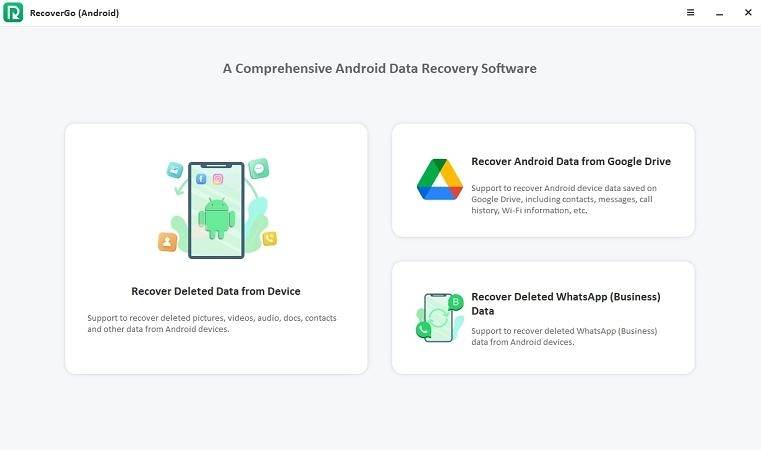
ステップ2 USBケーブルを使用して、Samsungデバイスをコンピューターに接続します。 AndroidデバイスでUSBデバッグを有効にします。
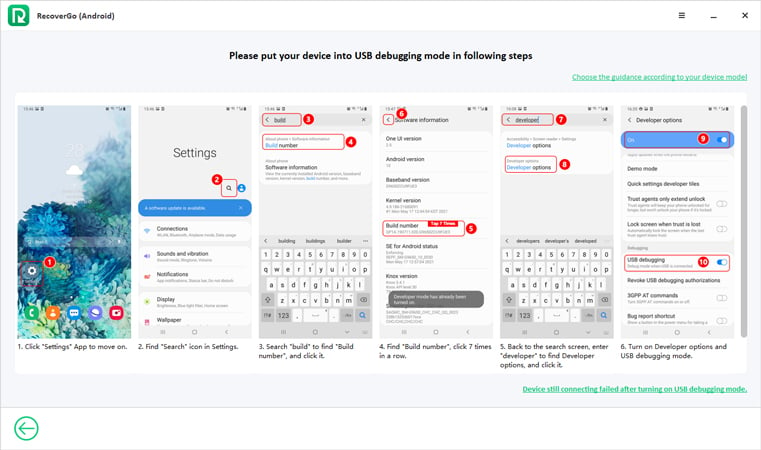
ステップ3 必要なファイルタイプを選択し、[スキャン]ボタンをクリックしてスキャンを開始します。
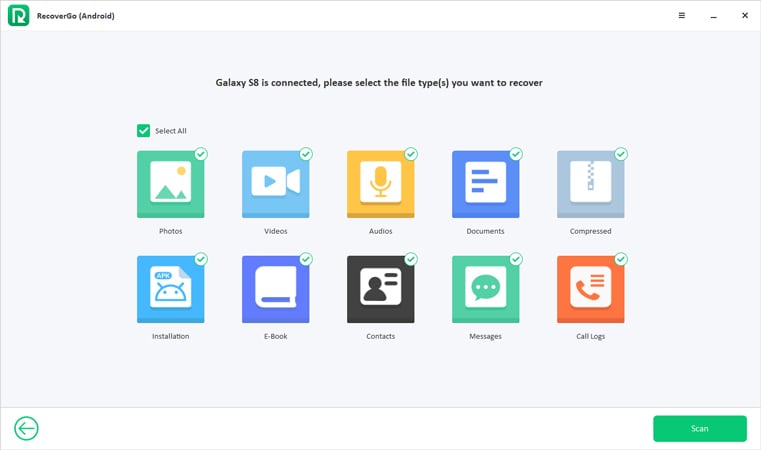
ステップ4 スキャンプロセスを開始します。ソフトウェアは、回復可能なデータをスキャンします。スキャンが完了するまで、携帯電話をロック解除状態にしておきます。スキャンが完了すると、回復可能なファイルのリストが表示されます。
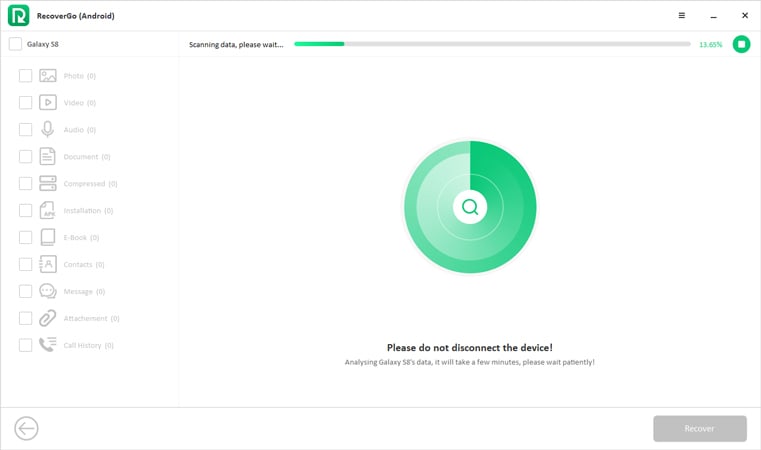
ステップ5 回復する写真とビデオを選択し、[回復]ボタンをクリックして先に進みます。しばらくすると、写真やビデオはコンピューターに復元されます。

Recovergoを早く使用すればするほど、写真やビデオを受け取る可能性が高くなります。 Androidデバイスをダウンロードしてスキャンして、回復可能なデータをすぐに確認してください。
最後の言葉
消えるギャラリーの写真があなたの一日を台無しにしないでください。この記事で説明したトラブルシューティングのヒントとトリックを使用すると、紛失した写真を取得して安全に保つことができます。ギャラリーの写真が消えた場合は、ITooltab Recovergo Android Recoveryソフトウェアを試すことをお勧めします。これは、私のギャラリーから消えた写真やビデオを取得するための最も強力で信頼できるデータ回復ツールの1つです。




